Щоб грамотно оформити документ у текстовому процесорі, необхідно не тільки знати ази візуального оформлення тексту, але і знати, як пронумерувати сторінки в Ворді.
Завдяки цьому можна створити поділ файлу на розділи та підрозділи, створити зміст і титульний аркуш.
Зміст
Використання колонтитулів
Колонтитул – це визначені автором документа дані заголовків. Розрізняють два види колонтитулів:
- нижній;
- верхній.
У нижньому колонтитулі, як правило, розміщують текстові виноски і короткі пояснення, які можуть виникнути по ходу тексту.
Як у верхньому, так і в нижньому колонтитулі, можна розміщувати номер аркуша.
Виберіть за допомогою подвійного клацання верхнє або нижнє поле документа, щоб додати інформацію в колонтитул будь-якої сторінки (версія word 2013).
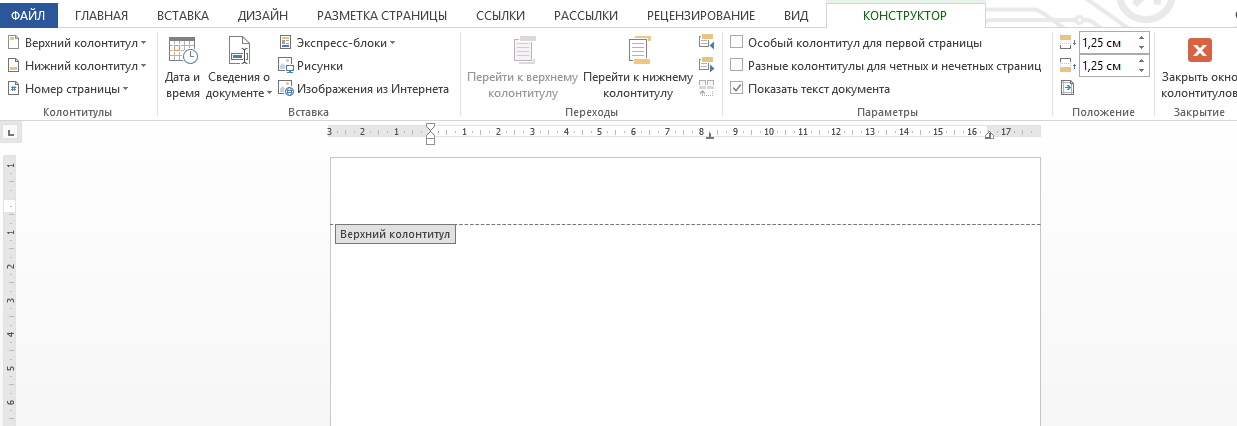
Додавання інформації в колонтитул
Щоб правильно проставити номер у колонтитулах, виберіть один з них. Потім в відкрилася вкладці конструктор виберіть пункт «Номер сторінки».
Виберіть положення цифри і необхідний стиль, як показано на рисунку.
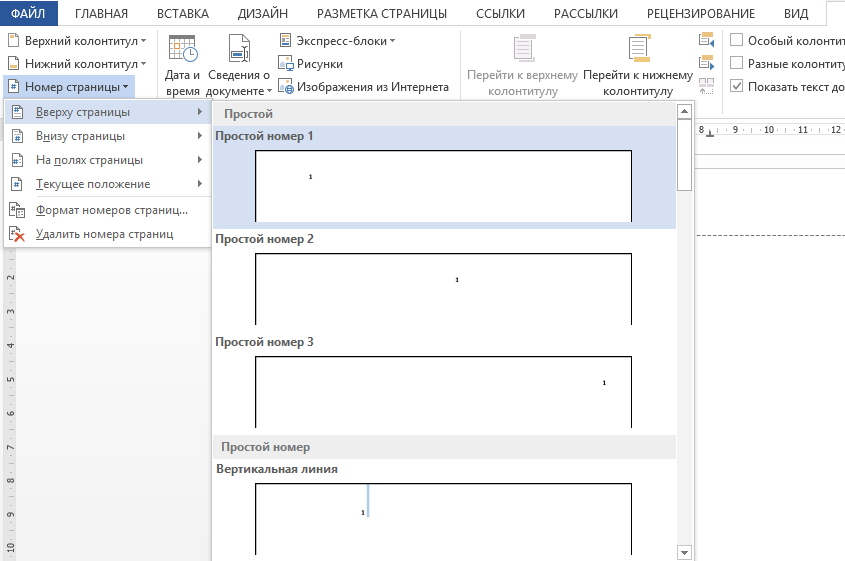
Додавання номера автоматично за допомогою меню інструментів колонтитулів
Таким же чином в колонтитули можна додавати заголовки, дату і час створення файлу, інформацію про автора і інші типи даних.
Нумерація тільки першої сторінки вручну
Іноді у користувачів виникає необхідність пронумерувати тільки самий перший аркуш документа.
Щоб пронумерувати в Ворді тільки першу, дотримуйтесь інструкції:
- Перемістіть курсор маніпулятора в кінець останнього рядка. Потім виберіть пункт меню «Вставка» і розірвіть сторінку на два невидимих розділу. Таким чином можна буде проставити номери окремо для кожного розділу.
В якості першого розділу буде виступати тільки перша сторінка;
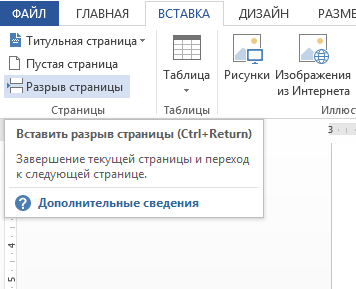
Розрив двох сторінок
- Після розриву в рамці виберіть необхідний колонтитул і додайте номер, як було показано на малюнку вище.
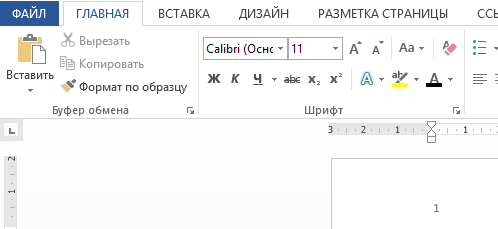
Відображення нумерації тільки на першій сторінці
Таким же чином можна додати № для одного аркуша у всіх попередніх версіях програми «Ворд».
Рекомендуємо прочитати ще парочку цікавих статей:
- Інструкція — Як зробити шпори у Ворді
- Як зробити виноску в Ворді — Кращі варіанти
Нумерація з певної сторінки
Найчастіше користувачам необхідно додати нумерацію документа з певного листа: з другої, третьої і так далі.
Всі способи аналогічні у версіях Ворд 2003, 2007, 2010.
Щоб пронумерувати аркуші документа починаючи з певного листа і до кінця файла, слідуйте наступній інструкції:
- Почніть роботу з колонтитулами. Для цього клацніть по одному з них на будь-якому місці в тексті. Відкрийте випадають список, який призначений для роботи з номерами, як показано на малюнку нижче і відкрийте вікно для форматування номерів;
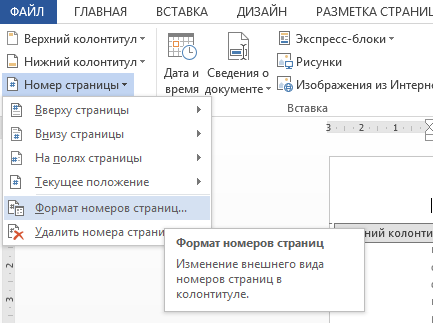
Налаштування формату номерів у Ворді
- За допомогою даного вікна можна задати деякий форматування документу, а саме: проставити зовнішній вигляд цифри (арабські або римські цифри, інші символи), включити номери глав (дана функція необхідна для створення змісту).
Також можна налаштувати нумерацію з певного аркуша. У такому випадку перший буде присвоюватися зі сторінки, яку вкаже користувач. У полі «почати з» введіть потрібний лист.
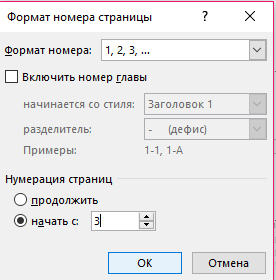
Форматування номери аркушів ( з 3 стор.)
Таким же чином можна нумерувати, починаючи з 3, 4, 2, 5 сторінки і так далі.
Автоматична нумерація
Автоматична нумерація може бути налаштована не тільки для сторінок, але і для малюнків, рядків і інших елементів тексту.
Використання такого типу позначення дозволить значно полегшити роботу в процесі створення всієї роботи.
Також, за допомогою налаштування нумерації автоматично, можна убезпечити себе від появи в документі нумерацій, які не пов’язані між собою, так званих плаваючих номерів.
Розглянемо варіант, коли автоматичну нумерацію необхідно налаштувати для об’єктів документа. В такому випадку необхідно створити спеціальний стиль.
Стилі Вордівських файлів зберігаються та дозволяють працювати з новими файлами по одному і тому ж принципу.
Щоб створити стиль автоматично, дотримуйтесь інструкцій нижче:
- Перейдіть на головну вкладку програми і в полі зі стилями відкрийте список, що випадає, як показано на рисунку. Натисніть на «створити стиль»;
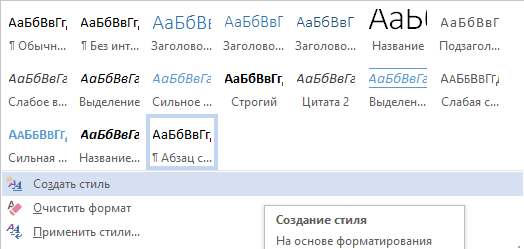
Створення стилю
- Потім натисніть кнопку «Формат» і виберіть вкладку нумерація;
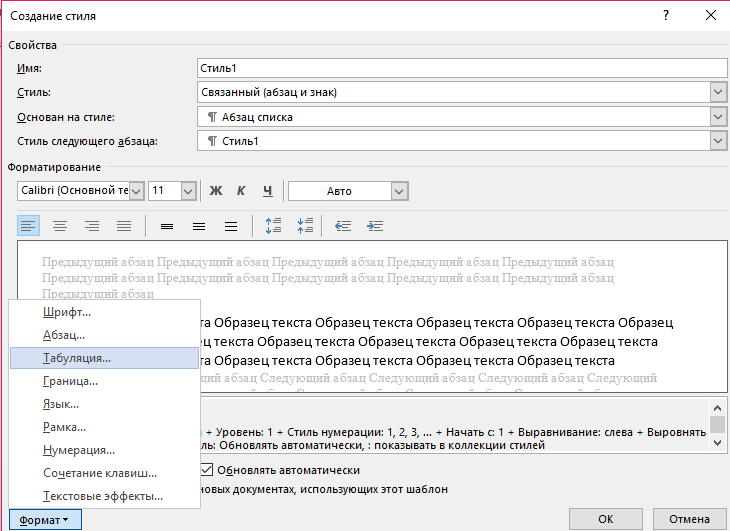
Додавання форматування нумерації в стилі
- Налаштуйте вид нумерації.
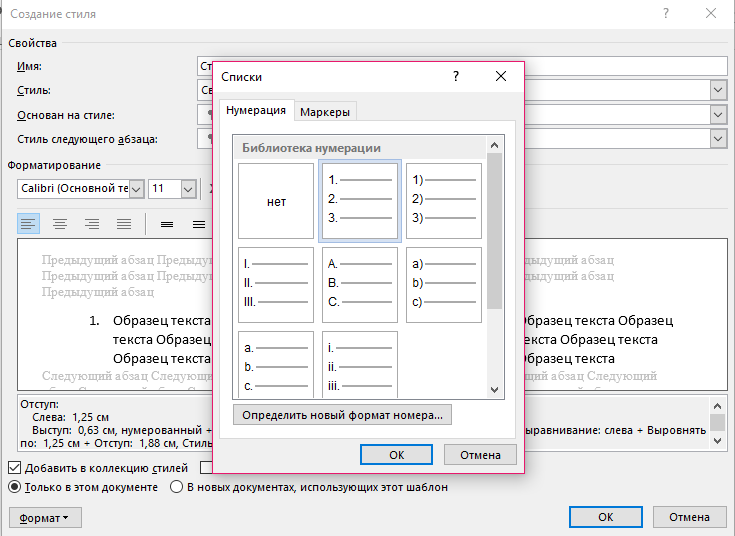
Настройка автоматичного відображення нумерації всіх об’єктів
Панель створення стилів має зручний користувальницький інтерфейс, таким чином можна налаштувати відображення номера сторінки без титульного аркуша (всі, крім першої).
Нумерація всіх сторінок, крім першої
Щоб почати нумерацію з другої сторінки (без титульної), спочатку потрібно зробити це для всіх листів стандартним способом, як показано на малюнку вище в статті.
Потім клацніть по цифрі на першій сторінці і в конструкторі поставте галочку напроти пункту «особливий колонтитул для першого аркуша».
Видаліть № першої сторінки (тільки не видаляйте сторінку).
Після виконання цієї дії документ буде нумерувати, починаючи з другої і до кінця файлу.

Налаштування особливого колонтитула для відображення № на всіх сторінках, крім титульної
Як пронумерувати сторінки в Word 2007, 2013
Як пронумерувати сторінки в Ворді: Приклади для всіх версій
















